Quando trabalhamos com planilhas no Excel principalmente para fazermos cadastros. Algumas vezes precisamos fazer o preenchimento de e-mails em alguma coluna. E se esta informação for relevante para registrar algum dado cadastral de uma pessoa, ou outra instituição. Então precisamos que o e-mail seja escrito de forma correta para evitar a falha de contato.
Pois, muitas vezes ao digitarmos um e-mail, sem intenção acabamos escrevendo esse e-mail de forma incorreta. Isto é porque as variações de e-mails são imensas, ou seja, pode haver vários tipos de nomes diferentes.
Contudo, as vezes esquecemos de digitar o @, ou esquecemos algum ponto como por exemplo o “.com”. De repente faltando um ponto ou o “M” no final, tornando assim o e-mail de forma incorreta e gerando problemas futuros com aquele cadastro do funcionário.
Planilha de Validação de E-mails no Excel para Download
E justamente pesando nisso, elaboramos uma planilha para você que te ajudará a não esquecer dos caracteres principais que tornam um e-mail válido, assim você não terá tantos erros ao registrar e-mails.
Baixe a planilha para acompanhar o tutorial logo abaixo:
Planilha de Validação de E-mails no Excel – Passo a Passo:
Veja abaixo, que temos uma planilha bem simples, tudo que você precisará fazer é apenas registrar os e-mails desejados nessa coluna.
Portanto, não esqueça de levar em conta os caracteres principais que tornam um e-mail válido, são o “@” e o “.”, dessa forma se você se esquecer de digitar algum desses dois caracteres ou digita-los de forma incorreta, uma mensagem de alerta vai ser exibida na tela.
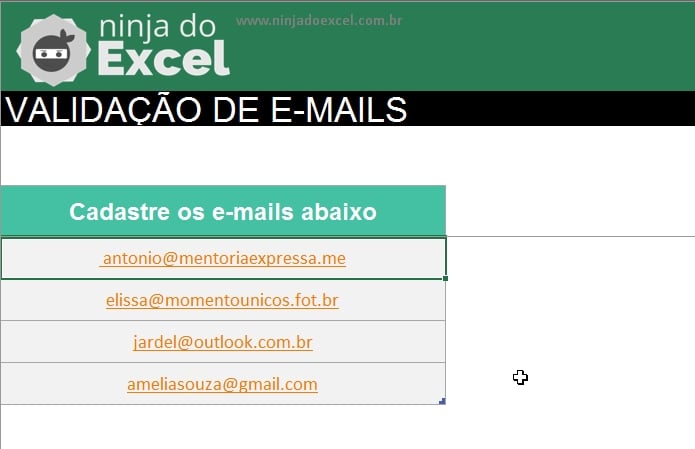
Ainda nesse sentido, vamos fazer um teste, vamos retirar o caractere “@” do primeiro e-mail e pressionar a tecla “Enter” para confirmar, veja:
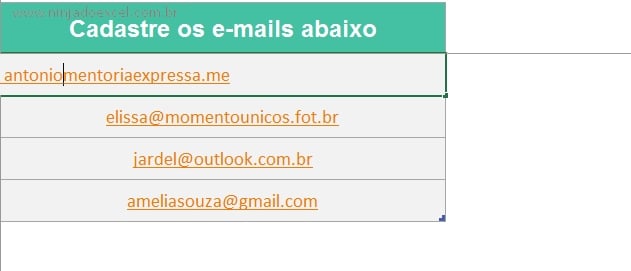
Agora, confirmando o e-mail temos a mensagem de alerta, veja que ela menciona que está faltando os caracteres @ ou . , impossibilitando do usuário confirmar esse e-mail. Você pode retornar e digitar o e-mail novamente pressionando o primeiro botão da mensagem ou cancelar a confirmação.
No entanto, se você se esquecer de algum desses dois caracteres ou digitá-los de forma incorreta, essa mensagem irá avisá-lo que existe algo errado.
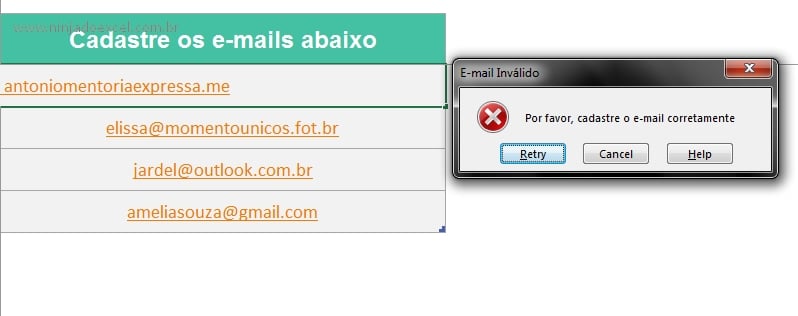
Conclusão
E para concluirmos, perceba que dessa forma você ficará livre de problemas com a validação de e-mails e consequentemente melhorar a qualidade de seus cadastros e recebimento de mensagens evitando dores de cabeça. Aproveite bem essa planilha e faça registro de quantos e-mails for necessário.
Bem, se você gostou desta planilha de Excel, clique na imagem abaixo para conhecer todas os nossos modelos de planilhas gratuitas, personalize como preferir e de acordo com suas necessidades. Confira:
Curso de Excel Completo: Do Básico ao Avançado.
Quer aprender Excel do Básico ao Avançado passando por Dashboards? Clique na imagem abaixo e saiba mais sobre este Curso de Excel Completo.
Por fim, deixe seu comentário sobre o que achou, se usar este recurso e você também pode enviar a sua sugestão para os próximos posts.
Até breve!
Artigos Relacionados No Excel:
- Curso de Excel Completo [Básico ao Avançado]
- Tabela de Juros Compostos no Excel Para Download
- Página Download Ebook Atalhos
- Página Download de Planilha
- Planilha Para Classificar Tabelas no Excel
- Teste de Excel Avançado – Formatação e Fórmulas
















